 |
| サイトマップ | |
|
 |
| サイトマップ | |
|
Grapher 21 で追加された機能 |
Grapher の目指す使命は、何よりもまずビジュアル・コミュニケーションのためのツールであることです。膨大なリストから目的とするファイルをその名称を頼りに選んだとしても、それが本当に作業したいファイルであるのかは実際に開いてみないと分からないようではいけません。新たに追加された Graph Gallery を使えば、プロジェクトファイルをいちいち開く必要はありません。コンパクトに表示されるプロットを見ながら目的のファイルを検索したり絞り込むことができます。
また、ユーザー自身が作成したプロジェクトを使ってカスタムのサンプルギャラリーを作成することも可能です。作成したギャラリーは、将来使うためのテンプレートに利用したり、同じギャラリーを同僚と共有することができます。
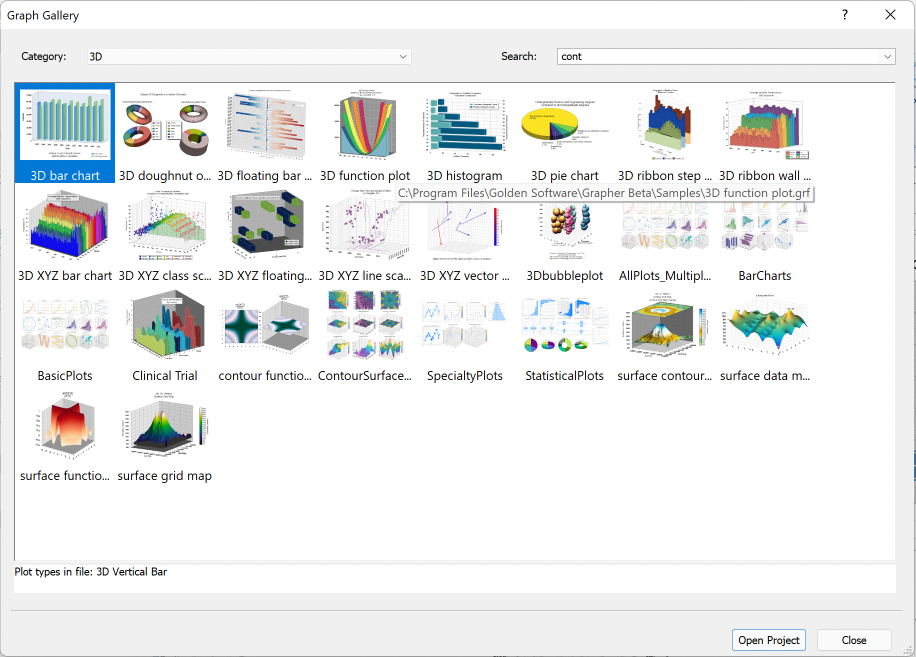
|
Windows エクスプローラでプロットのプレビューを表示できるようになりました。Windows エクスプローラのプレビューウィンドウを有効にすれば、お持ちの GRF, GPJ, GRT ファイルをプレビューとして確認することができます。
また、プリントプレビューも利用できるようになりました。これから印刷する内容を印刷する前に正確に確認できます!Print ダイアログの Print method に新たに追加された View を使えば、画面に表示されたものだけを印刷することができます。プロットの一部をズームインして印刷したい場合に便利なオプションです。
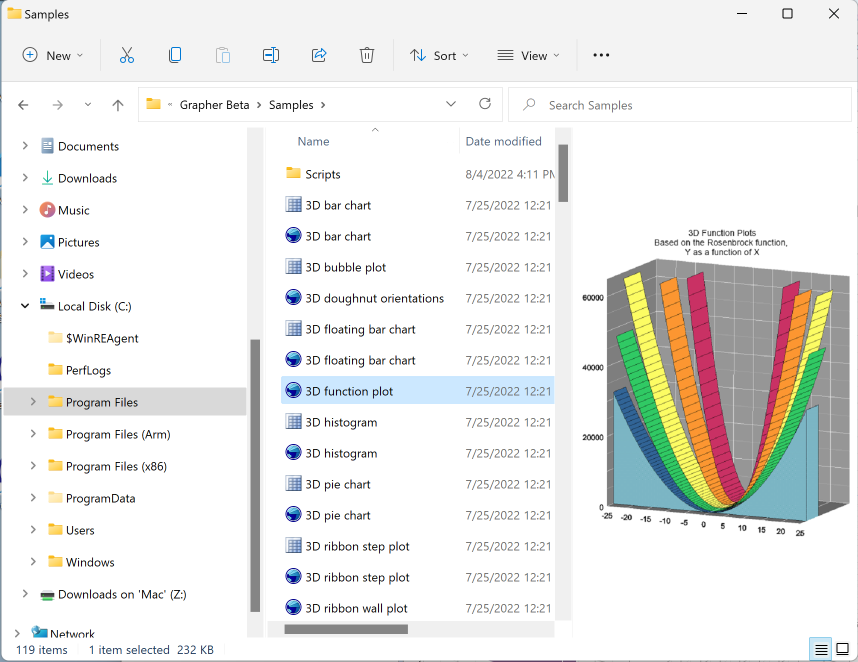
|
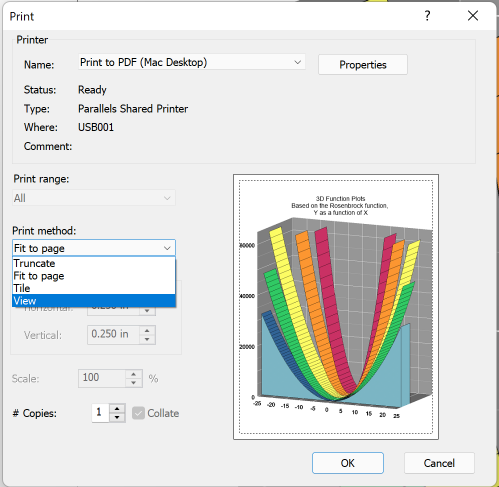
|
プロットのデザインを変更する場合、そのデータが大規模なものであれば、その分、作業に掛かる時間も長くなります。Graph Tools に新たに追加された Thinned Plot (間引きプロット) コマンドを使えば、プロットとして表示するデータを「間引いて」軽量化することができます。これにより、プロットの編集、書式設定、移動、サイズ変更に掛かる時間を大幅に削減することができます。無事プロットのデザインが完了して、Thinned Plot を無効にすれば、全てのデータセットを使ってプロットが描画されることになります。
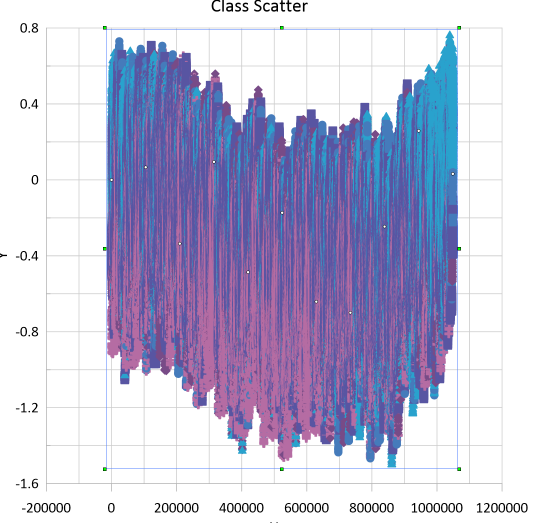
|
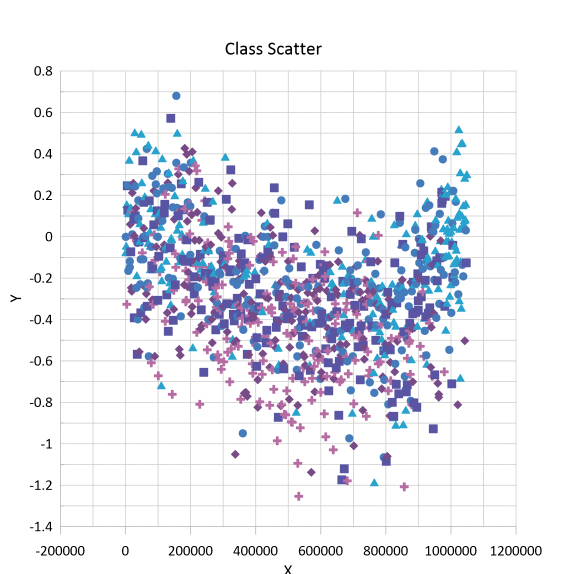
|
形式は同じでも内容の異なるデータを取り扱うことはしばしばあることです。例えば、異なる期間に収集した河川流量のデータのようなものがそうです。追加するデータは前に収集したデータと形式は全く同じです。新しい “Remap Worksheets” コマンドを使えば、データ更新に使用するソースを指定することで、それらを既存のワークシートに割り当てることができます。
関連する全てのオブジェクト (プロット、軸、テキスト等) が新しいファイルにリンクすると、その内容は新しいデータを使って自動的に更新されます。
Grapher の Home タブは、やや複雑になっていたのでこれを整理しました。また、Add to Graph セクションも Graph Tools で同じツールを利用できることから、削除しました。
グラフタイプのグループ分けをより分かりやすいものに更新しました。また、最近使用したプロットを素早く選択することもできるようになりました。
データソースの参照と選択の操作が非常に容易になりました。また、選択したプロットタイプを作成前にプレビューできるようになりました。